「YouTubeに動画をアップロードするのって、どれくらいの時間がかかるんだろう……」
と悩む人は多いのではないでしょうか。
YouTubeに動画をアップロードする時間は平均5分と、それほど長くありません。
時間がかかっても数時間でアップロードできます。
またアップロードに何時間とかかっても原因ごとに対策を考えれば、スムーズにアップロードすることは可能です。
そこで今回は、
- YouTubeのアップロードにかかる平均時間
- 15分を超える動画をアップロードしやすくする方法
- アップロードに時間がかかるときの原因と対処法
- YouTubeの公開におすすめの時間
- どうしてもアップロードできないときの対策
を順に紹介します。
今回の記事を参考に、効率よくYouTube動画をアップロードしていきましょう!
目次
YouTubeのアップロード時間の目安は平均5分!

アップロード時間は動画の長さによって異なりますが、10分以内に完了することがほとんどです。
ただし長い動画は、数時間ほどかかることも。
あくまで目安として数分から数時間と考えておきましょう。
またアップロード時間は動画の長さや容量によっても変わってきます。
次で詳しくお伝えしますね。
YouTubeにアップロードできる動画の制限と掲載方法

- 容量
- 動画の時間
に分けて解説します。
YouTubeにアップロードできる動画の大きさは128GBまたは12時間まで
YouTubeにアップロードできる動画は、以下の大きさに制限されています。
- 容量:128GB以内
- 長さ:12時間以内
128GBといわれると、少しイメージしにくいかもしれません。
YouTubeの動画容量は「ビットレート」という数値で表現されます。
ビットレートは動画の音質や画質などをあらわす数値で、この数値に時間をかけ合わせることで動画の容量が決まります。
そのため128GBを動画の長さに換算すると、およそ19〜29時間になります。
そのため多くの動画は、アップロードできる容量の制限には引っかかりません。
<詳しくはこちら>
YouTubeにアップロードできる容量ってどれくらい?上限を詳しく解説
YouTubeの動画は15分を超えるとアップロードしにくくなる
現在YouTubeの規約によると、アップロードできる長さは12時間となっています。
しかし実際は、15分を超える動画はなかなかアップロードできない、かなりの時間を必要とすることがあります。
実はスムーズにアップロードできる動画は15分の時間制限があるので、引っかかってしまう人が少なくありません。
15分を超える動画をアップロードしやすくするには、設定が必要です。
次で解説しますね。
15分を超える動画をアップロードしやすくする方法
15分を超える動画をアップロードしやすくする方法は、以下の通りです。
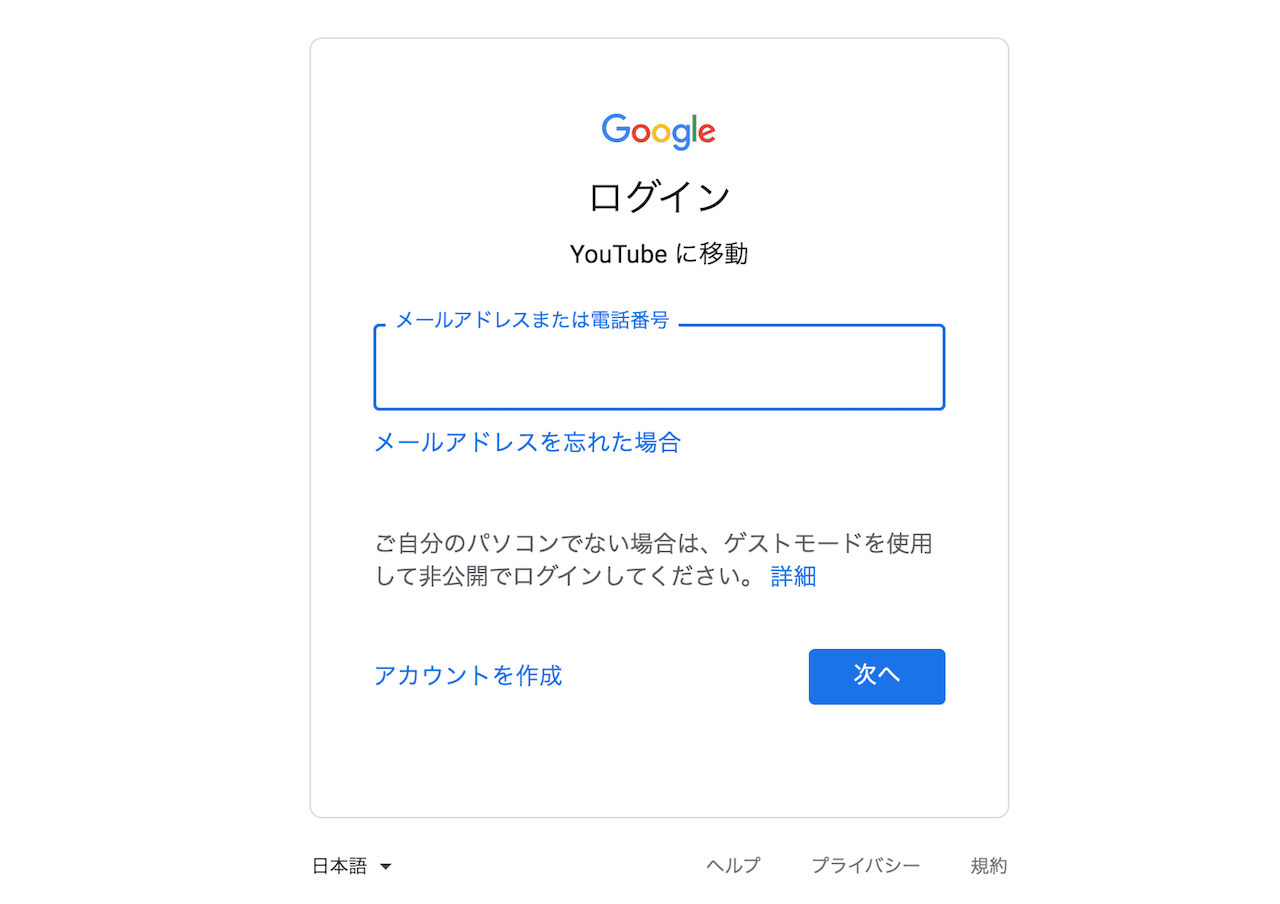
まずYouTubeを通してGoogleアカウントにログインします。
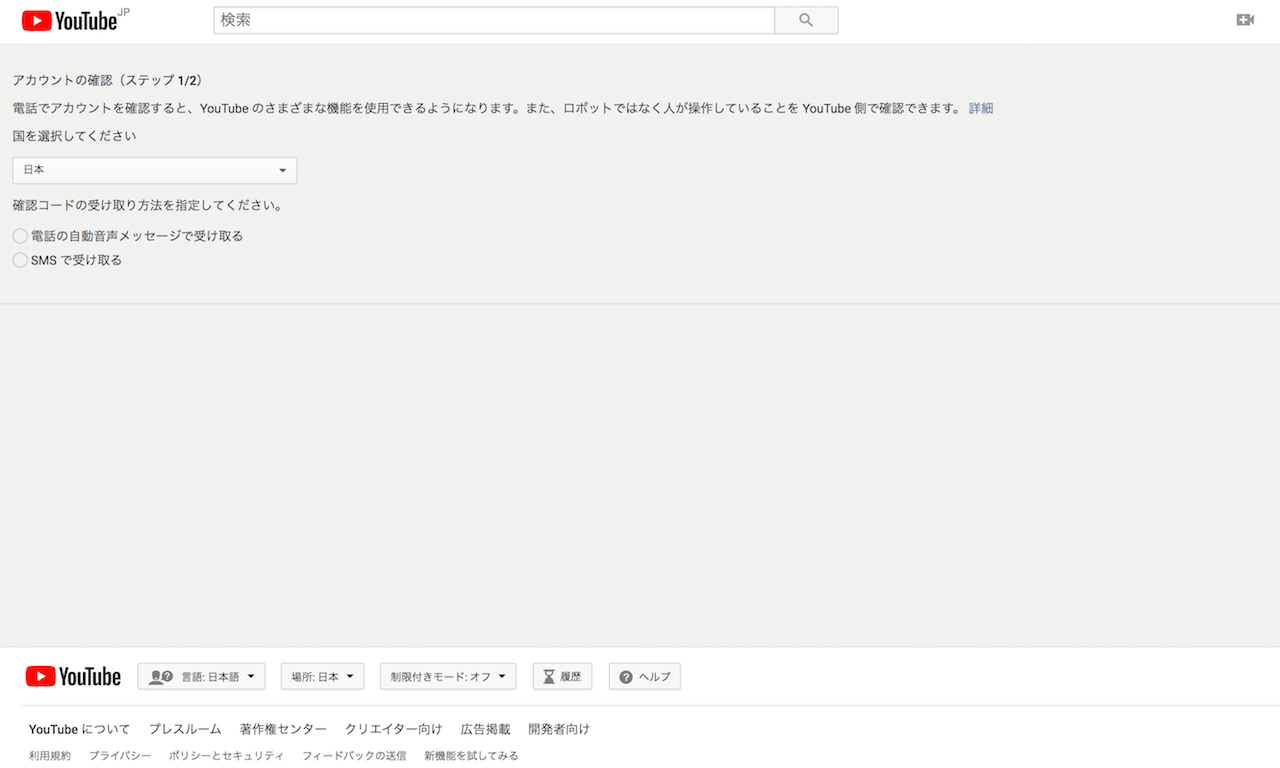
すると写真のページが出てくるので、国と確認コードの受け取り方法を選択してください。
電話、もしくはSMSで受け取った確認コードをYouTubeで入力すれば完了です。
認証機能によってロボットではなく人間が操作していることを確認できるので、不正の心配がありません。
YouTube側でもこのアカウントは安全だと認識することで、私たちがさまざまな機能を利用できるようになるのです。
ここまでYouTubeのアップロードをしやすくする方法を解説しました。
上記の手順を踏んでも、アップロードがなかなか終わらない、長いなどの問題が発生することもあります。
その場合は、原因を探して対処しましょう。
次で詳しくお伝えしますね。
YouTubeで動画のアップロード時間が長い、完了できない場合の原因と対処法5つ

- ファイルの種類とサイズが指定のものではない
- インターネットの接続環境が不安定になっている
- 動画の解像度が4K動画など高いものになっている
- ブラウザの動作が遅くなっている
- YouTubeへの接続がタイムアウトされている
の5つとそれぞれの対処法を解説します。
原因1:ファイルの種類とサイズが指定のものではない
1つ目は「ファイルの種類とサイズが指定のものではない」です。
YouTubeにアップロードする動画には、ファイルやサイズの指定があります。
指定以外のものを使用していると、YouTubeが対応できないのでアップロードもなかなか完了しません。
対処法:YouTube指定のファイルやサイズに変更する
対処法は、YouTube指定のファイルやサイズに変更することです。
指定ファイルは以下の通り。
- .MOV
- .MPEG4
- .MP4
- .AVI
- .WMV
- .MPEGPS
- .FLV
- 3GPP
- WebM
- DNxHR
- ProRes
- CineForm
- HEVC(h265)
異なるものを使用している場合は、上記に変更してみてください。
原因2:インターネットの接続環境が不安定になっている
2つ目は「インターネットの接続環境が不安定になっている」です。
YouTubeのアップロードにはインターネット環境が必要ですが、不安定でつながりにくいとなかなかアップロードできません。
対処法:Wi-Fi環境でアップロードする
対処法は「Wi-Fi環境でアップロードすること」です。
スマホは4Gなどキャリア通信を利用することがあると思いますが、大容量の動画をアップロードするのには向いていません。
可能であればWi-Fi、かつパスワードが設定されているものを通してアップロードしましょう。
原因3:動画の解像度が4K動画など高いものになっている
3つ目は「動画の解像度が4K動画など高いものになっている」です。
近年は4Kなど、高画質の動画を撮影できるようになりました。
そのぶん動画の容量が大きくなるので、アップロードしにくくなることがあります。
対処法:動画の時間を短くする
対処法は「動画の時間を短くすること」です。
画質を変えることは難しいですが、動画の時間を短くすることでアップロードの負担を減らすことは可能です。
数分の動画にするなど、動画の撮影時間を工夫してみてください。
原因4:ブラウザの動作が遅くなっている
4つ目は「ブラウザの動作が遅くなっている」です。
ブラウザとは、Google ChromeやSafariなどインターネットを閲覧する媒体のこと。
ブラウザの動作が遅いとキーボードなどからの情報を処理するのに時間がかかり、アップロード時間も長くなります。
対処法:ブラウザのタブを最小限にする
対処法は「ブラウザのタブを最小限にすること」、そして「Google Chromeを使うこと」です。
パソコンやスマホは動いているアプリが多ければ多いほど、エネルギーを必要とします。
ブラウザを少しでも閉じておくと使われるエネルギーが少なくなるので、YouTubeのアップロードが早くなることが多いです。
またブラウザの種類を変更してみるのもおすすめです。
特にInternet ExplorerやFirefoxを使用すると、遅くなることが少なくありません。
Google Chromeなどにしてみると、早くなる可能性があります。
それでも遅い場合は、ブラウザの履歴をすべて削除して再挑戦してみてください。
原因5:YouTubeへの接続がタイムアウトされている
5つ目は「YouTubeへの接続がタイムアウトされている」です。
YouTubeは投稿画面など同じ画面を開き続けていると、自動的にYouTubeからログアウトしてしまうことがあります。
その場合アップロードは中断されてしまうこともあり、なかなか公開できません。
対処法:ブラウザにある別のタブでYouTubeを開いておく
ログインを継続するためには、ブラウザにある別のタブでYouTubeを開き、何らかの動画を再生しておきましょう。
するとYouTubeからログインしてしまうことがなくなるので、動画のアップロードも継続できます。
それでもアップロード時間が短くならない場合はスマホやパソコンの再起動を
ここまでYouTubeのアップロード時間をスムーズにする方法を解説しましたが、それでもアップロードが完了しない場合はスマホやパソコン本体に不具合が発生している可能性があります。
そのような場合は、スマホやパソコンを再起動してみましょう。
再起動することで、アップロードが早くなることもあります。
ここまでアップロード時間を短縮する方法を解説しました。
スムーズにアップロードできるようになったら、どんどん動画を公開しましょう。
そのときにおすすめの時間帯などについても解説しますね。
YouTubeの動画を公開するのは何時がいいの?

チャンネルによって視聴者の年齢や性別、ライフスタイルは異なるうえに、一概にどの時間帯が人気なのかは断言できないからです。
迷ったときは「金曜日や土曜日」、そして「20時以降など夜の時間帯」に投稿してみましょう。
金曜日や土曜日は翌日休みになる人が多いので、YouTubeなどSNSを見ることが増える可能性があります。
アップロード時間が長くなることを考えて、数時間前までには予約投稿しておこう
特定の時間帯に動画を公開するとしても、アップロードに時間がかかってはスムーズに公開できません。
トラブルも想定して、公開の数時間前までには予約投稿をしておきましょう。
予約投稿の方法について、詳しくは以下の記事で紹介しています。
<詳しくはこちら>
「【徹底解説】YouTubeで動画を投稿する方法と注意点」
YouTubeは動画のアップロードを中断しても再開できる!

その場合は、翌日に再挑戦してみましょう。
実はYouTubeの動画は24時間以内であれば、中断したところからアップロードを再開できます。
どうしても難しい場合は一度中断し、24時間以内に再チャレンジしてみてください。
YouTubeのアップロード時間も考えて、計画的に動画を投稿しよう
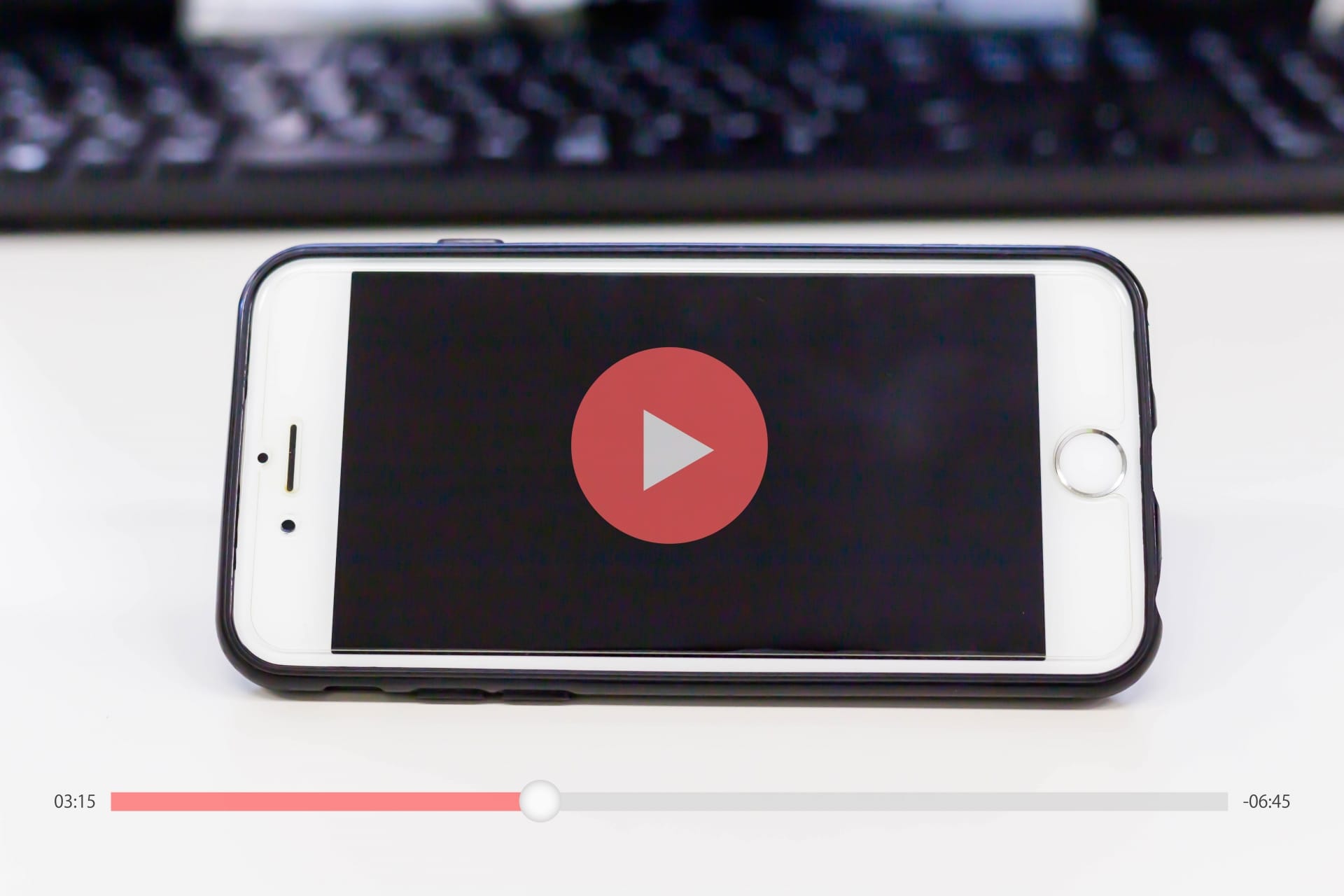
おさらいすると、YouTubeのアップロードには平均5分の時間がかかります。
長くても数時間ほどですが、それ以上かかるときは以下の原因が考えられます。
- ファイルの種類とサイズが指定のものではない
- インターネットの接続環境が不安定になっている
- 動画の解像度が4K動画など高いものになっている
- ブラウザの動作が遅くなっている
- YouTubeへの接続がタイムアウトされている
またどうしてもアップロードできない場合は、翌日に再開することも可能です。
24時間以内なら再びアップロードできるので、一度置いてみましょう。
動画をたくさん投稿したら、収益化に挑戦するのもおすすめです。
<詳しくはこちら>.
「Youtubeで稼げる金額はいくら?広告と収入の仕組みを徹底解説」





















